台式机搜索不到wifi信号 台式电脑找不到附近的无线信号怎么办
更新时间:2024-06-21 12:01:51作者:jiang
当台式机搜索不到wifi信号时,可能是由于无线网卡驱动程序问题、无线网卡硬件故障、路由器信号覆盖不到等多种原因所致,在遇到这种情况时,我们可以先检查路由器是否正常工作,是否有其他设备能正常连接wifi。如果其他设备可以连接,可以尝试重启电脑或重启路由器来解决问题。如果依然无法连接wifi信号,可以尝试更新无线网卡驱动程序或者更换一个新的无线网卡。在没有其他设备连接wifi的情况下,也可以尝试移动电脑位置,找到信号覆盖范围更广的地方。希望以上方法能帮助您解决台式电脑找不到附近的无线信号的问题。
操作方法:
1.在电脑桌面用鼠标右键点击“我的电脑”选择设备管理器打开;打开设备管理器后在设备页面找到“网络适配器”双击打开;
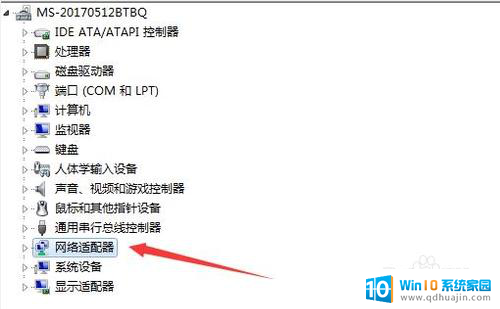
2.打开之后可以看到网络适配器下面有无线网卡驱动。用鼠标右键点击无线网卡驱动,选择下面的属性选项。接着会弹出来一个对话框,在里面可以看网卡驱动有没有正常运行。如果没有正常运行就点击下方的启动按钮;
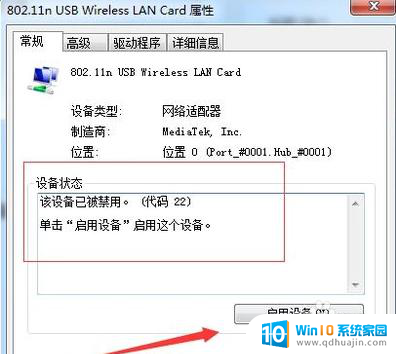
3.点击启动会弹出一个对话框,不用去管直接点击“下一步”;完成启动后电脑桌面右下方会自动出现无线信号。
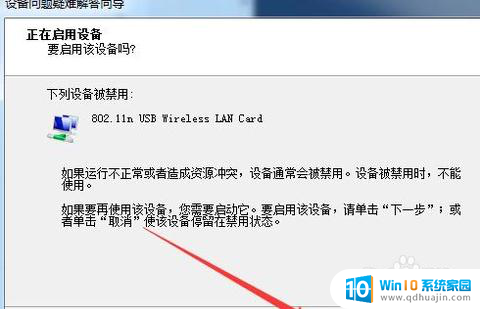
4.用鼠标左键点击就可以看到无线网络。连接上无线就可以上网了;
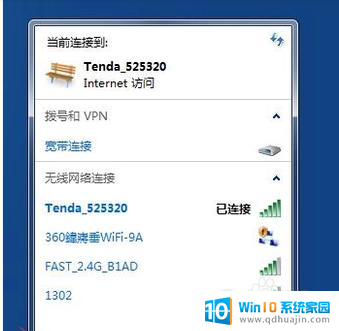
以上就是台式机无法搜索到wifi信号的全部内容,碰到同样情况的朋友们赶紧参照小编的方法来处理吧,希望能够对大家有所帮助。
台式机搜索不到wifi信号 台式电脑找不到附近的无线信号怎么办相关教程
热门推荐
电脑教程推荐
win10系统推荐
- 1 萝卜家园ghost win10 64位家庭版镜像下载v2023.04
- 2 技术员联盟ghost win10 32位旗舰安装版下载v2023.04
- 3 深度技术ghost win10 64位官方免激活版下载v2023.04
- 4 番茄花园ghost win10 32位稳定安全版本下载v2023.04
- 5 戴尔笔记本ghost win10 64位原版精简版下载v2023.04
- 6 深度极速ghost win10 64位永久激活正式版下载v2023.04
- 7 惠普笔记本ghost win10 64位稳定家庭版下载v2023.04
- 8 电脑公司ghost win10 32位稳定原版下载v2023.04
- 9 番茄花园ghost win10 64位官方正式版下载v2023.04
- 10 风林火山ghost win10 64位免费专业版下载v2023.04